상세 컨텐츠
본문

여러분들이 자사 광고를 진행하고 계시고,
개인 플랫폼을 운영하고 계신다면
구글 애널리틱스를 통한 분석은
기본일 것이고 그중에서도 탐색 기능은
필수로 사용하시게 되실 텐데요,
오늘은 구글 애널리틱스 세그먼트 사용자
탐색 보고서를 생성하는 방법을 알아볼게요.
세그먼트 중복 분석 보고서
● 구글 애널리틱스 세그먼트 - 중복 분석
3편에서 세그먼트에 대해 알아보았는데
혹시 다들 기억하고 계시나요? 만약,
기억이 나지 않는다면 3편을 다시 한번
살펴보시는 것도 하나의 방법입니다.
세그먼트에 대해서 말씀드릴 때에는
측정 사용자 층을 세그먼트라고 생각하시면
된다고 안내드렸는데, 조금 더 확실히
말씀드리자면 [측정 기준으로 구분한 집합]
이라고 정의해서 말씀드릴 수 있습니다.

탐색 분석의 템플릿 갤러리로 이동하시면
[세그먼트 중복 분석] 보고서를 확인하실 수
있는데요, 우리는 해당 보고서를 생성하여
여러 사용자 세그먼트의 상호 관계를
시각화하여 분석할 수 있게 됩니다.
◆ 세그먼트 중복 분석으로 알 수 있는 것.
1. 어디서 중복이 일어나는지 파악이 가능.
2. 각 세그먼트 별 어떤 연관이 있는지 확인 가능.
이렇게 두 가지를 파악할 수 있다면,
이를 통해 세그먼트 사이에 발생하는
관계성을 이해할 수 있고 그 부분은
예산과 광고 설정 사항에 영향을
끼칠 수 있게 될 것입니다.
◆ 세그먼트 중복 분석 보고서 생성하기.
▶ 1. 세그먼트 비교 설정하기

보고서를 생성하실 때에는 최대 3개의
세그먼트를 활용할 수 있으니 수집하려는
데이터가 무엇인지 이해하고 그에 맞게
세그먼트를 설정해 주시는 것이 중요합니다.
예) 25 ~ 54세 사용자의 모바일 트래픽과 태블릿 트래픽의
연관 관계를 확인해야 하는 상황이라고 가정하면
25 ~ 54세 연령 / 모바일 트래픽 / 태블릿 트래픽 세그먼트를
[세그먼트 비교] 란에 드롭해 주시면 됩니다.
▶ 2. 분류 설정하기. - 하단의 표를 봐주세요.

시각화된 내용을 더 세분화하여 디테일하게
살펴볼 수 있도록 분류 설정하는 영역입니다.
*분류를 설정하지 않을 경우 [세그먼트 비교]에
설정했던 항목들이 그대로 [세그먼트 조합]으로
표현됩니다. (상관없다면 그대로 두셔도 됩니다.)

설정하실 때에는 원하는 대로 드롭하셔도 되고
목록에서 선택해 주셔도 되는데, 만약 설정하신
분류가 [이벤트 이름]일 경우에는 해당 이름을
가진 행이 따로 생성되며 기존에 행으로 분류된
세그먼트 조합이 열로 이동하게 되니 이 점도
미리 알고 계시면 좋을 것 같네요.
▶ 3. 행 설정 - 시작행과 행 표시.

하단의 표 영역 보이시나요?
해당 데이터에 시작행을 설정하시면
제외되는 행은 노출되지 않습니다.
예를 들어 시작행을 4로 설정하시면
1 ~ 3 행에 해당하는 데이터는
더 이상 하단 표 영역에 나타나지 않아요.
*보고 싶은 데이터만 골라서 볼 때
해당 기능을 사용하시면 좋습니다.
행 표시의 경우에는 표시되어야 하는
데이터의 양이 많을 때 사용하기 좋은데,
최대 500행까지 표현이 가능하니
데이터 누락 없이 확인을 희망하신다면
행 설정도 함께 진행해 주시면 됩니다.
▶ 4. 값

하단의 표 영역 보이시죠.
여기에서 확인하고 싶은 값을 의미합니다.
설정한 [값]은 표 영역에 숫자 데이터를
반영하는 측정항목인데 왼쪽에 있는
측정항목에서 선택이 가능합니다.
*최대 10개까지 설정하실 수 있어요.
사용자 개별화 분석 보고서
● 구글 애널리틱스 세그먼트 - 사용자 개별화
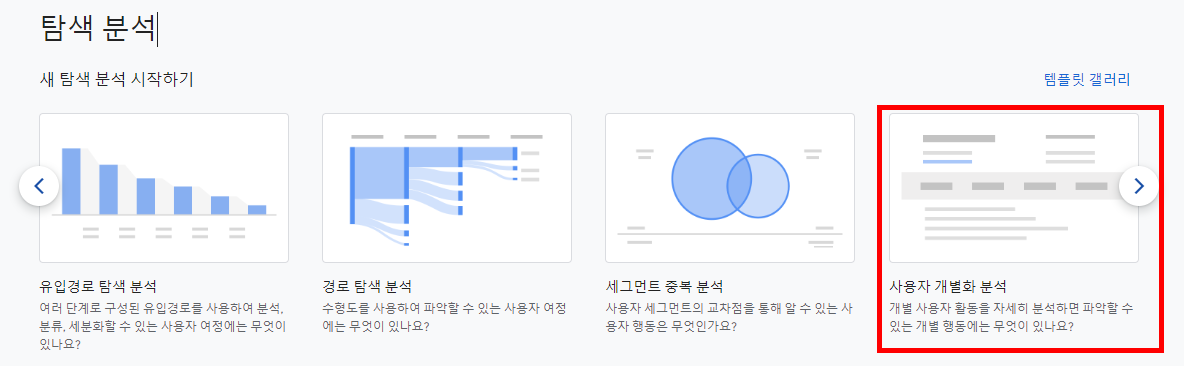
도대체 사용자 개별화 분석이 무슨 말일까
의문이 많이 드실 것 같은데, 쉽게 말하자면
특정 사용자 그룹 층(세그먼트 층 등)을
선택해 사용자 활동을 보다 더 자세하게
살펴볼 수 있도록 진행하는 분석입니다.
예를 들어서 PC 사용자 그룹 층을 선택했다면
그들 중에서도 평균 사용 금액이 과하게 높은
사용자의 행동을 분석하는 등의 분석이 가능하죠.

사용자 개별화 분석 보고서를 생성하실 때에는
[분석] ▶ [템플릿 갤러리] 순으로 이동해서
생성하시는 방법도 있지만 이전 단계에서
알아본 세그먼트 중복 분석의 경우 생성된
세그먼트 그룹을 선택한 후 우클릭하여
[사용자 보기]를 통해 이동도 가능합니다.
◆ 사용자 개별화 분석 보고서 생성하기.
▶ 1. 세그먼트 비교 설정하기

세그먼트 비교 보고서와는 다르게
딱 하나의 세그먼트만 선택 가능합니다.
만약 세팅되어 있지 않을 경우 총계 값을
확인할 수 있으니 이 점 참고하셔서
어떤 세그먼트를 시각화할 것인지
선택해 주시면 됩니다.
*목록에서 선택 혹은 드래그해주세요.
[피봇]은 여러분들이 선택한 세그먼트의
위치를 설정한다고 생각해 주시면 됩니다.
하나씩 클릭해 보시면 표의 데이터에
조금씩 변화가 찾아올 텐데요, 참고하셔서
보기 좋은 방향으로 보고서를 생성해 주세요.
▶ 2. 셀 유형 설정하기
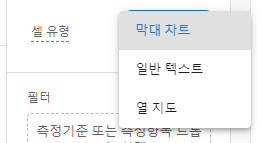
표를 생성할 때 측정항목 값을 어떻게 표현할지
선택하는 영역인데 막대 차트 / 텍스트 / 열 지도
세 가지 종류 중에서 한 가지를 택할 수 있어요.
*각자 보기 편한 방식으로 선택해 주시면 됩니다.
★ 다른 영역들은 세그먼트 중복 분석 보고서와
설정 방식이 동일하니 참고하시기 바랍니다.
사용자 개별화 분석 보고서 주의사항
● 구글 애널리틱스 세그먼트 - 사용자 개발화 주의

표를 형성해 보시면 아시겠지만 상단에
앱 인스턴스 ID가 보이실 겁니다.
이걸 클릭하시게 되면 사용자 개인의 활동을
보다 더 세밀하고 디테일하게 파악할 수 있는데,
이를 [개별 사용자 활동 보고서]라고 지칭합니다.
타임라인 설정 영역을 통해 원하는 조건에
맞춰 데이터 설정이 가능하니 해당 보고서
역시도 생성해 보시는 것을 추천드립니다.
구글 애널리틱스 세그먼트 탐색 보고서에
관련해서 알아보는 시간을 가져보았는데요,
[세그먼트]를 다루는 보고서인 만큼
자주 생성할 가능성이 높다는 것에
중요하다는 포인트를 맞춰서 생각하시고
오늘의 포스팅을 참고하시는 걸 추천드려요.
유익한 정보를 전달드리는 제시요는
IT 아웃소싱 중개 플랫폼입니다.
- 검증된 개발사만을 맞춤 매칭
- 기획서 작성을 위한 컨설팅 제공
- 원활한 소통을 돕는 개발 모니터링까지
성공적인 IT 프로젝트 진행을 위해
제시요만의 서비스들을 기존의
IT 아웃소싱 프로세스에 더했습니다.
상담 신청은 언제든지 가능합니다.
'구글 애널리틱스4(GA4)' 카테고리의 다른 글
| UA GA4 차이점 알아보도록 하겠습니다. (0) | 2023.05.15 |
|---|---|
| 구글 애널리틱스 4 업데이트 소식을 알려드립니다 (1) | 2023.05.11 |
| 구글 애널리틱스 4 탐색 보고서 경로 탐색 방법 알아보기 22편 (0) | 2023.05.09 |
| 구글 애널리틱스 탐색 보고서 자유 형식 보고서 알아보기 21편 (0) | 2023.05.04 |
| 구글 애널리틱스 4 기여 분석 하는 법과 기여 모델 알아보기 20편 (0) | 2023.05.03 |
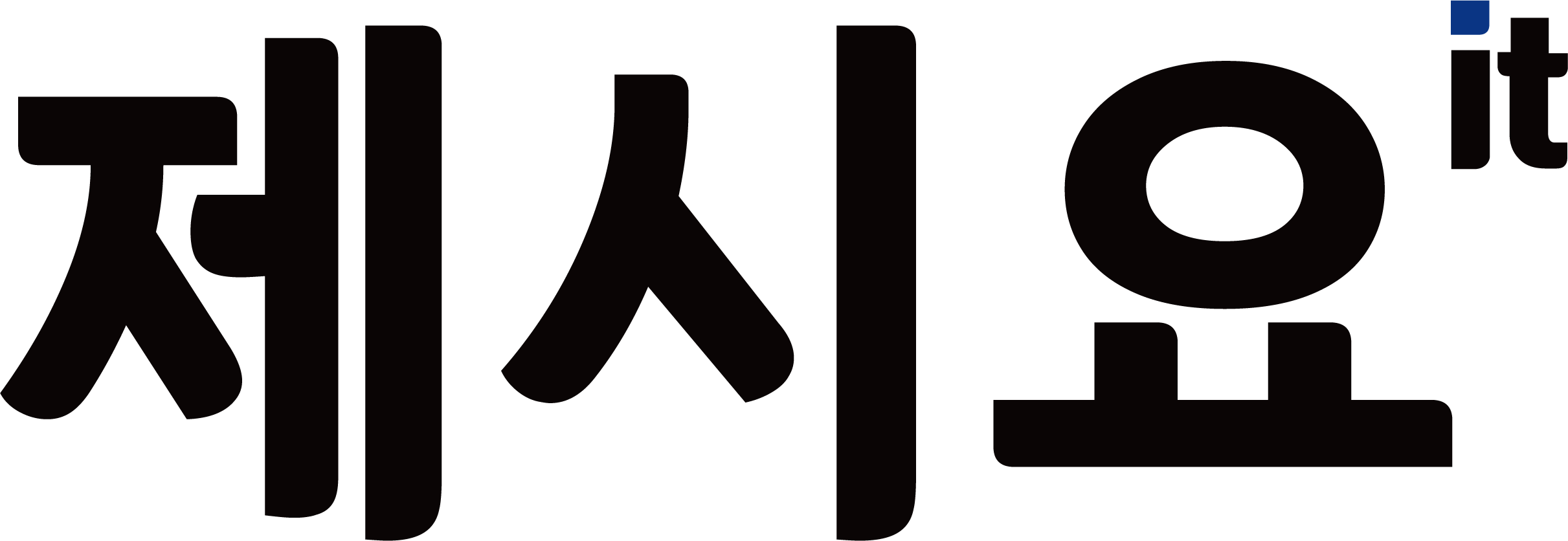

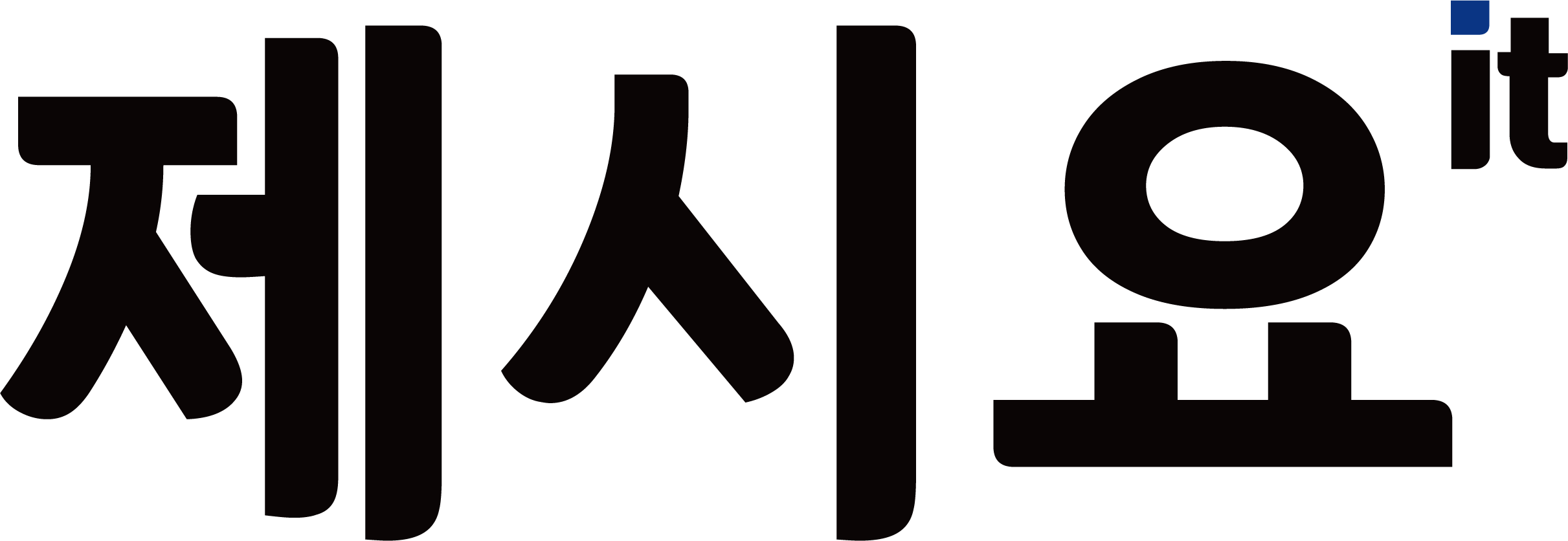





댓글 영역